- Författare Jason Gerald [email protected].
- Public 2024-01-19 22:14.
- Senast ändrad 2025-01-23 12:47.
Denna wikiHow lär dig hur du uppdaterar Showbox till den senaste versionen på din Android -enhet
Steg
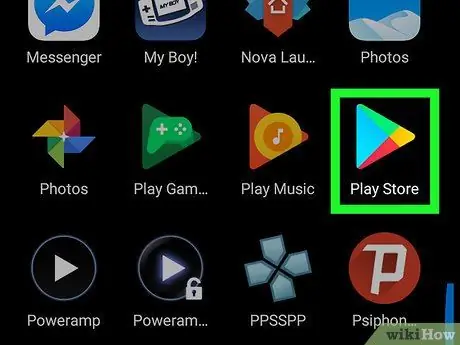
Steg 1. Öppna Play Store
Du hittar den i applådan eller på startskärmen.
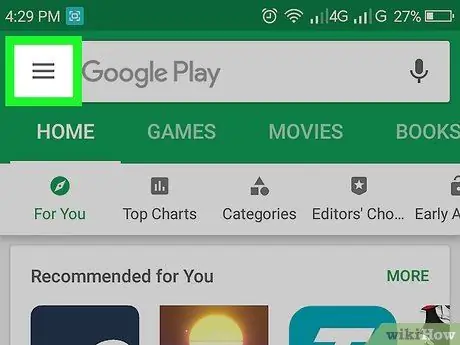
Steg 2. Peka på
Denna meny finns i det övre vänstra hörnet.
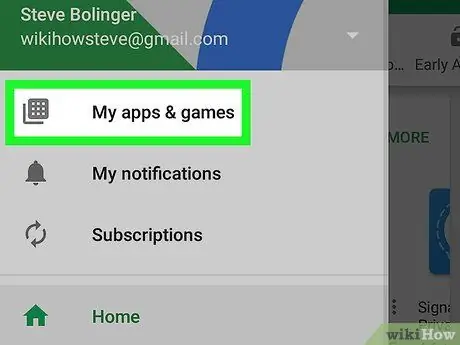
Steg 3. Tryck på Mina appar och spel
Detta alternativ är i första hand. En lista över vilka program som tillhandahåller uppdateringar visas högst upp på skärmen.
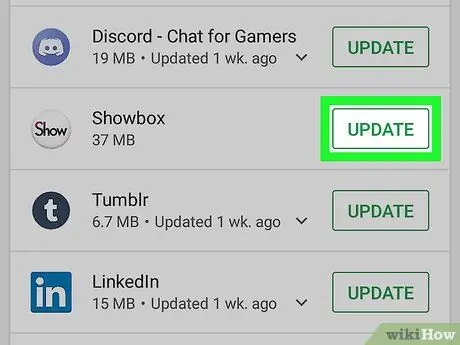
Steg 4. Tryck på UPDATE bredvid "Showbox"
Om du gör det uppdateras appen till den senaste versionen.






